Управление смарт тв со своего мобильного. Смартфон на iOS и Android как универсальный пульт управления
Надоело рыться в диванных подушках в поисках пульта управления? Чтобы включить телевизор, требуется целый арсенал устройств? Установив приложение TV Remote от Samsung, Вы сможете управлять телевизором посредством смартфона Samsung Galaxy S или планшета Samsung Galaxy, тем самым создав максимально комфортные условия для просмотра любимых фильмов и программ.
Приложение Samsung TV Remote позволяет объединить пульты дистанционного управления в одном устройстве и управлять домашней мультимедийной аппаратурой с помощью смартфона Galaxy S или планшета Galaxy. Это еще одна возможность использовать потенциал мобильного устройства Samsung и улучшить условия просмотра телепрограмм. Теперь для всех развлечений существует единый «центр управления», а путаница с многочисленными пультами наконец отходит в прошлое.
Одно устройство для управления миром Ваших развлечений
Устройство Samsung Galaxy, на котором установлено приложение Samsung TV Remote, обеспечивает управление рядом моделей телевизоров Samsung, поддерживающих технологию Wi-Fi. Теперь у Вас появилась возможность управлять телевизором (например, включать и выключать его, переключать каналы, регулировать звук), используя технику, к которой Вы уже так привыкли.
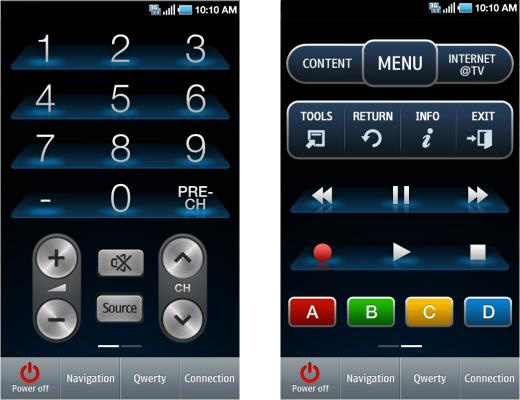
С помощью четырехнаправленного джойстика очень легко управлять приложениями, а виртуальная стандартная клавиатура (QWERTY) позволяет выводить любую информацию, необходимую для использования тех или иных функций телевизора, настроек и приложений Samsung, прямо на большой экран.
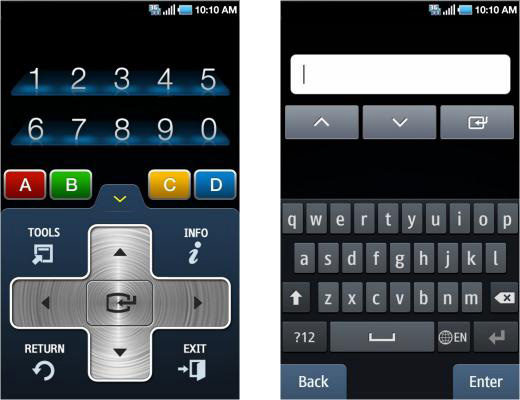
Все телевизионные приложения - «оптом»
Помимо прочего, Samsung TV Remote расширяет возможности управления другими ТВ-приложениями. С помощью приложения Netflix Вы можете мгновенно загрузить любой фильм и выбрать для своего домашнего кинотеатра оптимальные настройки просмотра. Приложение Hulu Plus позволит Вам без труда загружать и смотреть любимые телешоу и сериалы, такие как «Хор» (Glee), «Современная семейка» (Modern Family) или «Доктор Хаус» (House). Еще одна альтернатива - просмотр видео, размещенного на популярных интернет-ресурсах Vimeo, YouTube и Break.com. Чего бы Вы ни пожелали - все в Ваших руках.
Проверьте свой телевизор на совместимость
Для начала убедитесь, что Ваш телевизор Samsung поддерживает приложение Samsung TV Remote. Такую возможность предоставляют практически все модели телевизоров Samsung, выпущенные в 2010 г., в частности:
- ЖК-телевизоры со светодиодной подсветкой серии C6400 и выше.
- ЖК-телевизоры серии C650 и выше.
- Плазменные телевизоры серии C6500 и выше.
- Cмарт-телевизоры, выпущенные в 2011 г.
Простые настройки - легкое подключение
Что самое замечательное, Вам вовсе не нужно быть профессором информатики, чтобы все заработало как надо. Ниже описаны основные действия по подключению домашней мультимедийной аппаратуры и управлению ей с помощью приложения Samsung TV Remote.
- Перед началом работы выберите в меню телевизора пункт Setup и найдите параметр Wireless Remote Control. (Если такого пункта нет, возможно, Ваш телевизор не поддерживает эту функцию удаленного подключения.)
- Затем через порт LAN с помощью стандартного кабеля Cat-5 подсоедините телевизор к беспроводному маршрутизатору.
- Вместо беспроводного маршрутизатора через порт USB к телевизору можно подключить адаптер Samsung Wireless LAN.
- В конце убедитесь, что телефонная линия подключена к беспроводному роутеру.
Если Вы собираетесь приобрести новый телевизор, самое время опробовать возможности современных технологий. Покупая телевизор, обязательно спросите у продавца, поддерживает ли выбранная модель возможность дистанционного управления по беспроводной сети, чтобы Вы могли синхронизировать свои мобильные устройства и мультимедийную аппаратуру. Продавец также поможет определить, есть ли у Вас необходимые кабели, чтобы Вы без промедления смогли все подключить.
Наслаждайтесь благами технологий дистанционного управления совершенно бесплатно
Самое главное, Вы можете наслаждаться всем многообразием возможностей Samsung TV Remote по самой низкой цене - абсолютно бесплатно. Чтобы скачать приложение, зайдите на страницу Android Market и следуйте простым инструкциям. Благодаря приложению Samsung TV Remote на Вашем смартфоне или планшете Samsung Galaxy откроются двери в мир домашнего кинотеатра и навсегда изменятся условия для просмотра.
Все изображения смоделированы.
Торговые марки Android и Android Market принадлежат корпорации Google.
Сколько времени вы тратите пытаясь найти нужный пульт от бытовой техники? С появлением специальных приложений для Андроид, вы можете превратить ваш телефон в универсальный пульт для управления телевизором и другой техники. Рассмотрим тройку лучших программ, которые успешно заменят ПДУ в вашем доме. Отметим, что вы можете скачать пульт для телевизора для Андроид с нашего сайта абсолютно бесплатно.
Peel Smart Remote
Простая в использовании универсальная утилита для управления ТВ, проекторами и некоторой другой техники. Кроме того программа имеет приятный внешний вид и очень проста в настройке.
Peel Smart Remote — это многофункциональная и удобная утилита на Андроид. Она сделает управление телевизором и другой домашней техникой максимально комфортным. Достаточно запустить приложение и пройти несколько этапов настройки, после чего станет возможным переключать каналы используя свой телефон. При этом необходимо выбрать тип устройства, торговую марку производителя и протестировать работу пульта.
Запрос вернул пустой результат.
Все этапы сопровождаются подсказками на русском языке, поэтому у вас не возникнет трудностей в настройке. Прога умеет работать с телевизорами, приставками, проекторами, медиаплеерами, звуковыми панелями, домашними кинотеатрами, а также кондиционерами.
Плюсы и минусы
К достоинствам Peel Smart Remote стоит отнести такие пункты:
- Подходит ко многой бытовой и цифровой технике.
- Использование в качестве ТВ пульта с возможность сохранения любимых телепередач в избранное.
- Простая и удобная настройка, сопровождаемая подсказками.
К недостаткам утилиты относятся:
- нет реализации длительного нажатия кнопок;
- много встроенной рекламы.
Скачать универсальный пульт Peel Smart Remote можно практически на любой смартфон, который работает на операционной системе Андроид.
Скачать

SURE Universal Remote
Многофункциональный пульт управления домашней техникой для работы которого вам потребуется смартфон с ИК-портом либо Wi-Fi . Универсальное приложение SURE Universal Remote позволяет с легкостью управлять кондиционером, многими аудио и видео системами, а также телевизором с телефона. При этом предварительно вам понадобится пройти несколько этапов настройки, которые займут у вас не более нескольких минут времени.
Запрос вернул пустой результат.
Для удобства в программе можно создать сразу несколько устройств, переключаясь между ними в меню. Если ваш телефон не оснащен инфракрасным(ИК) датчиком, то для работы вы можете воспользоваться Broadlink конвертером Wi-Fi.
Плюсы и минусы
Основные преимущества SURE Universal Remote можно выделить возможность отправить фото и видео на Smart TV прямо с телефона. А также, более миллиона поддерживаемых устройств от различных производителей, которыми можно управлять со своего смартфона на Андроид. И поддержку обратной связи с пользователями. Если вашего устройства нет в базе данных, то можно написать об этом разработчикам.
Запрос вернул пустой результат.
Из недостатков стоит отметить необходимость свежей версии ОС, ни ниже Андроид 4.2, для установки приложения.
Скачать
ТВ дистанционного управления
Еще один умный пульт для управление Андроид ТВ в вашем доме. Приложение отличается простотой настройки и используется более чем в 100 странах мира. Регулируйте громкость и переключайте каналы любого ТВ в вашем доме с помощью ИК порта своего телефона.
Запрос вернул пустой результат.
Приложение предлагает комфортный в использовании интерфейс пульта с множеством функциональных кнопок. В последнем обновлении появилась поддержка SmartTV, что позволяет пересматривать фото и видео, слушать музыку со своего смартфона на телевизоре. Теперь вы не пропустите ни одной интересной программы благодаря многофункциональному пульту дистанционного управления.
Плюсы и минусы
Основными преимуществами утилиты являются: поддержка SmartTV и максимально простая настройка и использование. К минусам нужно отнести то, что некоторые модели телевизоров приложением не поддерживаются. В этом случае разработчики рекомендуют написать им на специальный сервис с просьбой внести ваше устройство в базу данных.
Извините, в настоящее время нет доступных опросов.
Скачать
Видео «The No1 TV Remote App to control your TV»
В данном видео вы увидите обзор программы TV Remote App.
У вас есть пульт дистанционного управления для телевизора, ресивера, системы видео-игр и DVD-плеера… В среднем, в обычной квартире имеется от 5 до 10 различных пультов дистанционного управления, загромождающих журнальный столик и, время от времени теряющихся. По статистике, в течении жизни, человек проводит несколько недель!!! в поисках пульта от телевизора.
Вы можете навести порядок в этом зоопарке при помощи универсального пульта. Он может быть запрограммирован для управления всей домашней электроникой. При установке правильного приложения, ваш смартфон или IPad может справиться с такой задачей. Давайте посмотрим, что доступно пользователю сегодня.
Есть множество вариантов использования вашего iPhone в качестве универсального пульта дистанционного управления. Они также работают на IPad и IPod Touch. Вам необходимы две вещи. Во-первых, вам нужно приложение. Виртуальные кнопки позволят вводить команды. Приложение требует аппаратного оборудования, которое подключается к iPhone. Оно генерирует инфракрасный сигнал, который передает команды вашему домашнему кинотеатру или телевизору.
New Potato Technologies FLPR представляет из себя инфракрасный передатчик FLPR, который подключаются к док-разъему iPhone. Будьте готовы заплатить за устройство от $ 50 до $ 100.
Другое устройство – RedEye мини ($ 50) выделяется из множества подобных. RedEye подключается к телефону через разъем для наушников. Бесплатное приложение, обеспечивающее работу пульта генерирует управляющие сигналы. Нажатие клавиш преобразуется в ИК-сигналы.
BlackBerry
Для BlackBerry, есть AV|Shadow ($ 100). Вам ничего не нужно прикреплять к телефону. Вместо этого, подключите коробочку в розетку и поместить ее на домашнем кинотеатре. Затем установите приложение на свой телефон. Телефон отправляет Bluetooth сигналы для коробочки. В свою очередь бокс генерирует инфракрасные сигналы для управления домашней электроникой.
Прилагаемое к устройству приложение позволяет настроить кнопки по вашему вкусу. Вы также можете настроить выполнение целой последовательности команд. Программа снабжена удобными подсказками, так что вам не нужно иметь ученую степень, чтобы разобраться как включить телевизор или посмотреть фильм. Просто выберите действие, которое необходимо. Приложение также имеет интерактивный программный гид. Программы передач, в первый год использования, доступны бесплатно. По истечении это срока, придется платить $ 20 в год.
К сожалению, превратить телефон на Android в универсальный пульт дистанционного управления достаточно сложно. Оборудование RedEye мини должно работать с телефонами Android, но никакого приложения для Android, которое работает с этим оборудованием нет. Правда, сейчас, компания ThinkFlood планирует разработать приложение для Android.
Существует много приложений, которые помогут вам контролировать компоненты домашней электроники по сети. Но, поскольку команды передаются по Wi-Fi, вы можете управлять только сетевыми компонентами. Например, приложения TiVoRemote ($ 1) управляет Вашим TiVo DVR. А RemoteDroid (бесплатное) превращает телефон в беспроводную мышь и клавиатуру для домашнего кинотеатра на базе ПК.
Если вас не устраивают подобные варианты использования мобильного телефона в качестве универсального пульта управления, то вам необходимо посетить интернет магазин телевизоров и выбрать специализированное устройство – универсальный пульт ДУ.
Сегодня почти у каждого дома присутствует множество разнообразной техники: смарт-телевизор, стереосистема, роутер, домашний компьютер (desktop) или ноутбук, а также внешнее хранилище или для хранения фотографий, фильмов и музыки. Всеми этими устройствами можно удобно управлять на расстоянии, а для полноценного комфорта удобно было бы использовать единый пульт ДУ для всех компонентов одновременно. Таким универсальным пультом управления способен стать смартфон, работающий на операционной системе Android, iOS или Windows Phone, который, как правило, всегда при вас. Используя соответствующие приложения умный телефон становится универсальным инструментом для управления компьютерами и другими устройствами, способный заменить классические пульты ДУ для ТВ, оптимизировать домашнюю беспроводную сеть, а также контролировать системы отопления и аварийной сигнализации.
В этой статье я расскажу какие программы потребуется установить на смартфон, чтобы сделать из смартфона универсальный пуль дистанционного управления. Учитывая тот факт, что не всякое приложение доступно для трех основных платформ: Android, iOS и Windows Phone, каждому из описанных в статье вариантов можно найти соответствующую альтернативу. Лишь немногие программы предполагают использование разблокированного смартфона, а именно или .
Инструменты для беспроводных сетей
Управление устройствами в сети
Часто трудно обнаружить неполадки в домашней сети, особенно если многие гаджеты соединяются друг с другом. С помощью приложения Fing можно быстро протестировать домашнюю сеть и все подключенные к ней устройства. Таким образом получится сразу увидеть, какие компьютеры, смартфоны и серверы активны, какие IP-адреса присвоены соответствующим аппаратам, какие службы настроены и какие порты открыты для них. Еще есть привлекательная функция Wake-on-LAN (WoL), посредством которой гаджеты, подключенные к домашней сети, одним нажатием кнопки выводятся из спящего режима.
Функция WoL поддерживается почти всеми современными компьютерами и ноутбуками, некоторые из них можно «разбудить» даже по беспроводной сети. Все настройки и изменения можно сохранить в приложении и при необходимости восстановить их из резервной копии. Бесплатная версия Fing ориентирована на домашних пользователей. При желании использовать большее число профессиональных функций (например, богатого инструментария для мониторинга и резервного копирования в облачное хранилище) на сайте overlooksoft.com легко найти прайс-лист с доступом к Home, Pro и Enterprise лицензиям.
Wake-on-LAN: удаленное включение компьютера
Функция Wake on LAN запускает компьютер с помощью сигнала через сеть. На практике, если вы используете компьютер в качестве мультимедийного центра или хотите быстро получить доступ к нескольким файлам, не обязательно подходить к устройству. Если компьютер находится в спящем режиме, ему со смартфона или планшета можно отправить так называемый «волшебный пакет» (magic packet). Приложений такого плана достаточно: для iOS рекомендую WakeUp - The Wake on LAN tool (59 рублей), для Android - бесплатная программа Wake On LAN. А для Windows Phone разработчик Hassenbach предлагает инструмент WakeOnLand.
Улучшение сигнала Wi-Fi
Качество сигнала беспроводной сети зависит от множества факторов. Иногда для существенного увеличения радиуса действия и повышения скорости передачи данных достаточно просто немного передвинуть роутер или изменить канал передачи данных. Кстати, подробнее об оптимизации домашней сети вы можете прочитать . Для максимально быстрой оптимизации параметров беспроводной сети есть приложение WiFi Analyzer от разработчика farproc.
Программа позволяет измерить и проанализировать мощность беспроводного сигнала. Для этого WiFi Analyzer предлагает различные графические инструменты, среди которых обзор всех беспроводных сетей, включая каналы распределения, мощность сигнала отдельных сетей и практическая оценка доступных каналов.
Для использования данной утилиты перейдите в комнату с самым низким уровнем сигнала. Запустите программу и проверьте, какие каналы наиболее активно используются другими беспроводными сетями. Обратите внимание на номера каналов с самым мощным сигналом и настройте свою сеть на другой с разницей в два и более каналов. В этом случае устройство приема будет испытывать меньше проблем при распознавании переданной ему информации.
Intercepter-NG: анализ параметров сети для профессионалов
С помощью обычных инструментов анализа можно получить немалое количество информации, однако для сетевых специалистов этого объема данных иногда недостаточно. Если вам необходим точный анализ сетевого трафика, вам поможет Intercepter-NG. У этого приложения есть режим сетевого брутфорса паролей. Удобно, учитывая отсутствие толкового ПО с такими же функциями для Windows. Инструмент работает исключительно на смартфонах с root-доступом.
Приложения для мультимедиа
Воспроизведение медиафайлов в домашней сети
Android-приложение BubbleUPnP специализируется на наглядном объединении мультимедийного содержимого со всех ПК и гаджетов в домашней сети и отправке его на воспроизводящее устройство: телевизор, AV-ресивер или видеопроектор. Для передачи данных программа использует широко распространенный стандарт UPnP/DLNA. Также она может работать с Google Chromecast. Местонахождение файлов не имеет значения: в BubbleUPnP треки и ролики с разных домашних устройств получится собирать в единые плейлисты. Кроме того, приложение поддерживает интернет-сервисы, такие как Google Music, а также популярные облачные хранилища. Удобно реализована функция сортировки по типу медиафайлов и закладкам. На смартфонах с правами суперпользователя посредством дополнительного модуля Audio Cast можно принять и передать аудиоконтент из других программ, например, Audible, SoundCloud или Spotify. Бесплатная версия BubbleUPnP включает в себя рекламные материалы и обладает ограниченной функциональностью. В частности, ограничено количество треков в плейлистах. Стоимость полной версии - 140 рублей. С помощью опционального сервера BubbleUPnP вы можете использовать ПК для транскодирования файлов.
Plex Media Server: объединение медиатек
Приложение Plex работает в связке с программой Plex Media Server, которую потребуется установить на ПК или NAS. Утилита организует все ваше видео, музыку и фотоколлекции и транслирует их на экран телевизора, а с помощью смартфонного приложения получится удаленно управлять контентом. На выбор есть программы для операционных систем Android, iOS, Windows Phone и Windows 8, а также для домашних кинотеатров, умных телевизоров и игровых приставок. Но обратите внимание, что практически все они предлагают еще и платный контент.
Организация файлов с помощью смартфона
Посредством файлового менеджера ES Explorer вы держите под контролем не только те файлы, которые сохранены на самом смартфоне. Подключившись к Сети и облачному хранилищу, вы получите возможность управлять файлами на всех устройствах. Таким образом получится без проблем подключиться к сетевым жестким дискам, компьютерам и онлайн-хранилищам, в том числе и в дороге.
Бесплатное приложение поддерживает протоколы FTP, SFTP, Webdav, а также облачные службы, такие как Dropbox, OneDrive, Google Drive и другие. Для обмена данными можно подключить смартфон с установленным приложением к ПК через беспроводную сеть или по Bluetooth. Так ваш смартфон становится центральным интерфейсом и незаменимым инструментом в домашней сети. С помощью опционального плагина ES Chromecast Plugin вы сумеете отправлять весь медиаконтент из файлового менеджера в службу Google Chromecast для воспроизведения фильмов на ТВ. Кроме того, приложение также обладает всеми классическими функциями файлового менеджера. Для iOS и Windows Phone файловые менеджеры недоступны. Здесь можно найти разве что предложения от различных облачных служб и производителей NAS.
Kodi (ХВМС): база фильмов для смартфонов
Это один из самых известных и популярных медиацентров для ПК и домашних серверов. Благодаря Android-приложению вы получаете на смартфон пакет развлечений, включая функции версии для ПК. Так как приложение Kodi находится в разработке, оно пока отсутствует в официальном магазине Play Market. АРК-файл получится найти в Интернете на сайте kodi.tv. Разработчик также предлагает версию для iOS, которую можно установить на iPhone и iPad, но только после джейлбрейка. Альтернативный медиацентр для всех трех мобильных платформ - это программа Plex. Однако для нее требуется дополнительный сервер на компьютере или же NAS.
Удаленное управление домашней техникой
Использование смартфона в качестве мыши ПК
Домашний компьютер идеально подходит в качестве мультимедиа центра: лишь управление мышью и клавиатурой с дивана не совсем комфортно для пользователя, а функциональность классического удаленного управления ПК в большинстве случаев весьма ограничена. Гораздо комфортнее работать с ним с помощью смартфона. На устройствах Android и iOS это осуществляется посредством приложения Remote Mouse, которое объединяет в себе функции мыши, клавиатуры и специальных клавиш.
Для Windows Phone существует равноценная альтернатива - утилита PC Remote. Для ее работы необходима установка клиентской программы на ПК.
Дистанционное управление медиацентром Kodi
Android-приложение Yatse - это нечто большее, чем просто дистанционное управление для медиацентров Kodi (ХВМС): наряду с классическими функциями программа предлагает опцию Wake-on-LAN, создает плейлисты, загружает фильмы, музыку и фотографии на смартфоны или наоборот, а также воспроизводит данные с телефона в медиацентре. Если во время просмотра фильма вы не хотите пропустить какие-либо новости по телевизору, можно отправить сигнал на Kodi и приостановить воспроизведение фильма. Основные опции бесплатные, а для получения полной функциональности необходимо купить приложение (284 рубля).
Интеллектуальное управление домом для начинающих
Устройства для автоматизации дома готовы к запуску уже через несколько минут благодаря удобным пакетам для начинающих. Не только настройка, но и управление весьма просты, так как большинство производителей гаджетов предлагают соответствующие приложения для смартфонов. Для неопытных пользователей подходит, например, RWE SmartHome (от 25 000 рублей). Наряду с термостатами радиаторов в системе RWE предлагаются детекторы дыма, переходники, датчики движения и IP-камеры.
Для контроля дома рекомендуется система Gigaset elements (от 10 000 рублей), также ориентированная на начинающих и подкупающая простотой использования. В систему Gigaset входит IP-камера, установка охранной сигнализации, датчики движения и датчики закрытия дверей и окон.
Пульты ДУ для всей домашней техники
Многие смартфоны имеют встроенный инфракрасный передатчик для использования устройства в качестве пульта ДУ телевизора, проектора и ресивера. С помощью приложения Smart IR Remote от разработчика Color Tiger вы можете запрограммировать функции ДУ практически без ограничений, например, используя собственные макросы. Одним нажатием кнопки вы сумеете одновременно включать телевизор и ресивер на заданном канале и с заданной громкостью. Кроме того, Smart IR Remote совместимо с приложением автоматизации управления Tasker.
Удаленный доступ к ПК под управлением Windows
Если вы желаете не только удаленно управлять вашим компьютером, а хотели бы видеть интерфейс операционной системы на экране смартфона, то Microsoft Remote Desktop - наилучшее приложение для этих целей.
Особенно удобно, если на ПК установлена ОС Windows 8 или 10, управление которой через смартфон значительно проще, чем, например, Windows 7. Если тот или иной жест на маленьком дисплее работает не так, как требуется, то в верхнем углу экрана приложения отображается меню навигации с необходимыми элементами управления.
Умное дополнение для телевизора или проектора
Если вы хотите дополнительно оснастить телевизор и соединить его с ПК и смартфоном, Apple, Google и Microsoft предлагают соответствующее оборудование.
С Apple TV (около 7000 рублей) можно воспроизводить медиафайлы с iPhone на телевизоре или отображать весь дисплей. Пользователи Android найдут соответствующую замену благодаря Chromecast (около 4000 рублей).
HDMI-адаптер хотя и использует иной подход, однако отображает на экране ТВ содержание дисплея или передает фильмы, музыку и фотографии. Беспроводной адаптер Microsoft Wireless Display Adapter (около 5000 рублей) делает ставку на стандарт передачи данных Miracast и поэтому совместим с Windows, Windows Phone и Android.
Как подключить сегу к телевизору
Казалось бы, при наличии современного персонального компьютера можно обойтись без самой приставки. Ведь на помощь ностальгирующему геймеру могут прийти специальные программы - эмуляторы. Эти программы создают виртуальную среду, в которой можно запускать игры, написанные для той или иной консоли. Существуют такие программы и для игр от «Сеги».
Более того, эмуляторы «Сеги» есть для мобильных телефонов и планшетов, использующих систему Android. Достаточно установить программу, закачать любимые игры, настроить управление - и можно играть.
Но как быть, если вам хочется достать из кладовки старенькую приставку, стряхнуть пыль с коробки, в которой лежат картриджи, и пригласить друзей поиграть в любимые игры? Сегодня во многих домах стоят современные жидкокристаллические телевизоры. Впрочем, интерфейсы «Сеги» позволяют подключить ее и к таким телеприемникам.
Подключение «Сеги» с помощью AV-кабеля
Видео по теме
Чаще всего телевизор и планшет можно соединить при помощи разъема USB. Такое соединение не передает аудио и видеосигнал, поэтому планшет в лучшем случае будет определяться как флеш-накопитель.
В наш век технологии развиваются очень быстро. Человек не всегда успевает к ним привыкнуть. Оглянуться не успеешь, создали что-то новое! Совсем недавно и мобильных телефонов-то не было, а теперь их можно спокойно подключить к телевизору. Это очень удобно, когда требуется использовать свой смартфон для демонстрации фотографий из галереи телефона. Существует несколько способов подключения смартфона к телевизору.

Подключаем через кабель
Использование проводного способа целесообразно на дому, ведь не всегда у вас нужный кабель под рукой, а дома с его поисками проблем не возникнет. Подключить телефон можно через USB либо HDMI.
Наиболее популярный способ подключения – это через HDMI. Этот кабель обладает высокой скоростью передачи данных. Вы сможете на своем телевизоре просматривать видео и слушать аудиозаписи с телефона ! Но, конечно, этот способ подойдет только в том случае, если на телевизоре и смартфоне предусмотрен подходящий разъем.
Посредством USB телевизор будет использовать телефон в качестве флэш-накопителя, считывая с него презентации, видеофайлы и так далее. Кабель mini USB/micro USB вставьте в нужный вход на смартфоне, вторым концом – в USB-порт телевизора. Все, теперь можно использовать телевизор в качестве доски для презентации! Только учтите – перед подключением проводным способом и телефон, и телевизор предварительно выключите!
Подключаем без проводов
Конечно, существует способ подключения телефона к телевизору без использования кабеля. Основан он на Wi-Fi технологии передачи. Так что вы сможете без проводов просматривать файлы с гаджета в любое удобное для вас время! Только такое соединение возможно исключительно с телевизором, который поддерживает данную платформу взаимодействия с интернетом.
Итак, сперва скачайте на телефон специальное приложение, которое позволит вам установить беспроводную связь. Выбирать надо исходя от того, какой производитель у вашего телевизора. К примеру, для Panasonic надо скачать Panasonic TV Remote 2, для Samsung – Samsung Smart View. Соединение удастся за счет подключения обеих приборов к точке Wi-Fi. На экране гаджета приложение просканирует сеть, после чего оно обнаружит ваш телевизор.
Стоит отметить, что некоторые устройства на базе Android могут поддерживать протокол Wi-Fi Miracast – он «отзеркаливает» то, что показывается на экране телефона. А если вы владелец Айфона, то свой телефон вы можете подключить к телевизору при помощи технологии AirPiay. Для этого требуется купить специальную приставку.
Технология Wi-Fi Direct обеспечивает беспроводное подключение, где не требуется привязывать устройство к домашней сети. Только и телевизор, и смартфон должны поддерживать эту технологию для ее запуска. Сначала Wi-Fi Direct надо запустить на телефоне (отыщите его в настройках «Беспроводная сеть»). В меню телевизора процедуру повторите. Когда телевизор обнаружит ваш смартфон, останется выслать запрос на подключение.
Вот и все – наверняка среди перечисленных способом подключения вашего гаджета к телевизору вы сможете отыскать подходящий для вас!